Cómo programar una reunión de Skype

Aprenda a programar reuniones efectivas en Skype Empresarial desde Outlook o la aplicación de Skype. Siga nuestros sencillos pasos para una mejor colaboración.
Combine y divida celdas para hacer que sus tablas de Word 2016 sean un poco más elegantes que las tablas corrientes. Fusionar celdas para romper las barreras entre celdas y unirlas en una sola celda; dividir celdas para dividir una sola celda en varias celdas (o varias celdas en varias celdas más). En la tabla que se muestra, las celdas en filas y columnas se han dividido o combinado para crear una pequeña tabla de aspecto curioso.
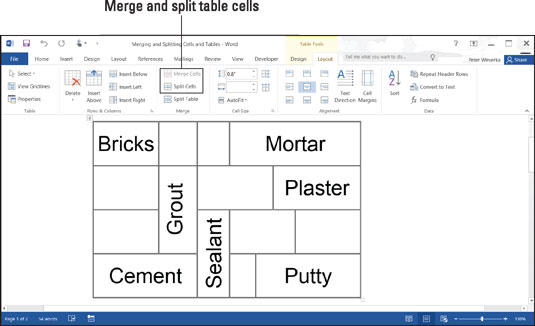
Fusionar y dividir celdas para crear tablas inusuales.
Seleccione las celdas que desea fusionar o dividir, vaya a la pestaña Diseño (Herramientas de tabla) y siga estas instrucciones para fusionar o dividir celdas:
Combinar celdas: haga clic en el botón Combinar celdas (también puede hacer clic con el botón derecho y elegir Combinar celdas).
Dividir celdas: haga clic en el botón Dividir celdas (también puede hacer clic con el botón derecho y elegir Dividir celdas). En el cuadro de diálogo Dividir celdas, declare en cuántas columnas y filas desea dividir la celda y luego haga clic en Aceptar.
Otra forma de fusionar y dividir celdas es hacer clic en el botón Dibujar tabla o Borrador en la pestaña Diseño (Herramientas de tabla). Haga clic en el botón Dibujar tabla y luego dibuje líneas a través de las celdas para dividirlas. Haga clic en el botón Borrador y arrastre o haga clic en el límite entre las celdas para fusionar las celdas. Presione Esc cuando termine de dibujar o borrar los límites de las celdas de la tabla.
¿Necesitas dividir una mesa? Coloque el cursor en lo que desea que sea la primera fila de la nueva tabla, vaya a la pestaña Diseño (Herramientas de tabla) y haga clic en el botón Dividir tabla.
Aprenda a programar reuniones efectivas en Skype Empresarial desde Outlook o la aplicación de Skype. Siga nuestros sencillos pasos para una mejor colaboración.
Aprende a usar la función de Pegado Especial en Excel 2016 para optimizar la forma en que insertas datos en tus hojas de cálculo. Controla qué información se pega y realiza operaciones matemáticas simples con facilidad.
Descubre las funciones de Excel para convertir entre binario, octal, decimal y hexadecimal con esta tabla informativa y consejos útiles para optimizar tu trabajo.
Completa guía sobre cómo instalar y activar el complemento de Power Query en Excel 2010 y 2013, y su uso en Excel 2016. Aprende a gestionar datos de manera efectiva en Excel.
Aprende a modificar y editar bases de datos en Access 2019, incluyendo cómo nombrar campos, agregar y eliminar campos, y definir tipos de datos. ¡Optimiza tu trabajo con Access!
El comando Ir a en Word 2016 es una herramienta poderosa para navegar rápidamente a una página específica o a elementos dentro del documento. Aprende a optimizar tu flujo de trabajo con este práctico comando.
Aprende cómo resaltar fechas de fin de semana en Excel utilizando formato condicional para mejorar la gestión de tus datos de programación.
Aprenda a insertar un hipervínculo "mailto" en Excel 2010 para crear correos electrónicos de manera simple y eficiente.
Aprenda a utilizar las opciones de pegado y Pegado especial en Word 2007 para manejar eficazmente bloques de texto. Optimizando su formato y presentación.
Descubre cómo modificar un gráfico SmartArt en PowerPoint incluyendo cambios de diseño, estructura y texto. Mejora tus presentaciones con estos consejos SEO.







